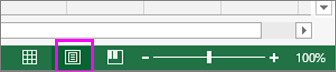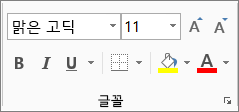워크시트의 내용과 함께 인쇄하려는 머리글 및 바닥글의 글꼴, 스타일 및 크기를 변경할 수 있습니다. 또한 인쇄를 위해 워크시트의 크기를 조정할 때 머리글 및 바닥글 글꼴 크기 설정이 변경되지 않도록 구성할 수 있는 옵션이 있습니다.
머리글/바닥글 텍스트의 서식을 지정하려면 다음 단계를 수행합니다.
-
머리글 또는 바닥글(또는 둘 다)이 워크시트에 추가되었는지 확인합니다.
-
서식을 지정할 머리글 또는 바닥글 텍스트가 포함된 워크시트를 엽니다.
참고: 머리글이나 바닥글이 없는 경우 머리글 삽입 > 머리 글 & 바닥글을 클릭하여 추가합니다.
-
상태 표시줄에서 페이지 레이아웃 보기 단추를 클릭합니다.
-
변경할 머리글 또는 바닥글 텍스트를 선택합니다.
-
글꼴 그룹의 홈 탭에서 머리글/바닥글에 적용할 서식 옵션을 설정합니다.
-
완료되면 상태 표시줄에서 기본 보기 단추를 클릭합니다.
인쇄를 위해 워크시트의 크기를 조정할 때 머리글 및 바닥글 글꼴 크기가 변경되지 않도록 방지
문서로 머리글과 바닥글의 크기를 조정하지 않으려면 다음을 수행합니다.
-
상태 표시줄에서 페이지 레이아웃 보기 단추를 클릭한 다음 디자인을 클릭하고 문서로 크기 조정 상자를 선택 취소합니다.
팁: 문서로 크기 조정 상자에 검사 두면 머리글 및 바닥글 글꼴이 워크시트와 함께 크기가 조정되고 머리글/바닥글 글꼴 설정이 인쇄물 보기에 반영되지 않을 수 있습니다.
머리글 및 바닥글의 제목, 날짜 및 페이지 번호 작업에 대한 자세한 내용은 워크시트의 머리글 및 바닥글을 참조하세요.
추가 지원
언제든지 Excel 기술 커뮤니티에서 전문가에게 문의하거나 커뮤니티에서 지원을 받을 수 있습니다.